Was ist phpMyAdmin und wofür wird es gebraucht?
Das Tool phpMyAdmin ist eine Webanwendung für die Verwaltung des Datenbankverwaltungssystems MySQL. MySQL besitzt keine eigene grafische Oberfläche und so wird phpMyAdmin eingesetzt, um auf das Datenbankverwaltungssystem zuzugreifen. In phpMyAdmin können Sie mühelos und ohne Kenntnisse von SQL-Befehlen Tabellen anlegen/löschen, Benutzer verwalten oder Datensätze auflisten.

phpMyAdmin als grafische Oberfläche für Datenbanken in WordPress
Bei jeder WordPress-Website werden Informationen und Seiteninhalte in Datenbanken gespeichert. Das passiert automatisch, während Sie im Backend arbeiten; dennoch sollten Sie regelmäßig einen Blick auf Ihre Datenbank werfen, um sie zu sichern und aufzuräumen (spart Speicherplatz und verbessert die Ladezeiten). Für diese Aufgaben und für die generelle Verwaltung Ihrer WordPress-Datenbank verwenden Sie eine grafische Oberfläche – bei den meisten Hostern ist das phpMyAdmin.

So gelangen Sie im Hosting-Paket zu phpMyAdmin für WordPress
Um im Hosting-Paket auf phpMyAdmin zuzugreifen, melden Sie sich über das Kunden-Login an. Gehen Sie anschließend auf den Menüpunkt Datenbanken und Webspace und klicken Sie auf Datenbankverwaltung. Nun sehen Sie Ihre Datenbanken. Suchen Sie Ihre WordPress-Datenbank heraus und gehen Sie rechts auf verwalten. So gelangen Sie in die grafische Oberfläche Ihrer Datenbank.

Welche Funktionen bietet phpMyAdmin für WordPress?
In phpMyAdmin sehen Sie in der linken Spalte die Tabellen in Ihrer Datenbank. Darin sind alle Informationen und Daten gespeichert, auf die Ihre WordPress-Website zugreift, um Inhalte darzustellen. In dieser Ansicht können Sie einzelne Tabellen bearbeiten, löschen oder exportieren. Aber Vorsicht: Falsche Bearbeitungen führen im schlimmsten Fall zum Ausfall der WordPress-Website. Welche Tabelle was beinhaltet, lässt sich leicht am Namen erkennen. Haben Sie den Namen der Datenbank nicht geändert, sehen die Tabellen in der Regel so aus: „wp_…“. In der Tabelle „wp_comments“ finden Sie beispielsweise alle Kommentare auf Ihrer Site und in „wp_posts“ Ihre erstellten und veröffentlichten Posts.
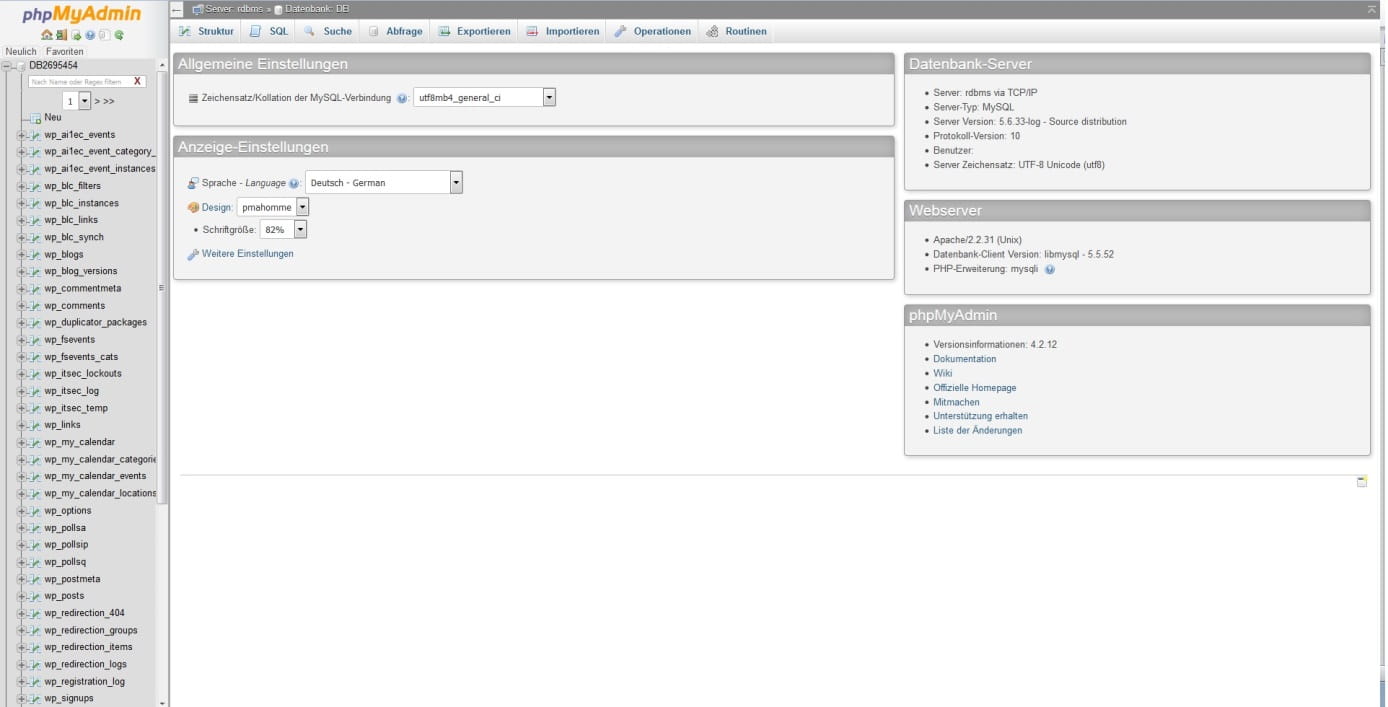
Die Benutzeroberfläche von phpyMyAdmin zur Verwaltung einer WordPress-Datenbank
Im oberen mittigen Bereich von phpMyAdmin rufen Sie weitere Funktionen auf:
- Unter Datenbanken sehen Sie allgemeine Informationen zu Ihrer Datenbank ein. Klicken Sie auf Datenbank Statistik aktivieren, um sich weitere Informationen zum verbrauchten Speicherplatz der Datenbank anzeigen zu lassen.
- Klicken Sie auf SQL, um selbstständig SQL-Befehle in der Datenbank auszuführen. Dazu sollten Sie jedoch mindestens über Grundkenntnisse in SQL verfügen.
- Mit Suche durchforsten Sie die komplette Datenbank nach einem Begriff. Dies kann nützlich sein, wenn Sie bestimmte Inhalte löschen wollen, sich aber nicht durch alle Tabellen klicken möchten.
- Abfrage erstellt spezielle Abfragen der Datenbank mit SQL-Befehlen. Es werden also SQL-Kenntnisse benötigt.
- Unter Exportieren können Sie die komplette Datenbank oder einzelne Tabellen exportieren. Mit diesem Vorgang sichern Sie Ihre Datenbank, beispielsweise auf dem lokalen Rechner.
- Mit Importieren können Sie eine Datenbank wiederherstellen.
- Unter Operationen benennen Sie Ihre Datenbank um, legen neue Tabellen an, und kopieren diese.
- In der Routine-Funktion schreiben Sie eine Folge von Anweisungen für die Datenbank in SQL-Sprache. Hierzu benötigen Sie Programmierkenntnisse.

Mit phpMyAdmin Datenbanken automatisch überprüfen
Wenn Sie keine SQL-Kenntnisse haben, sollten Sie die Anwendung ausschließlich für die Sicherung und die gelegentliche Bereinigung der Datenbank sowie das Erstellen/Verwalten von Tabellen verwenden. Wie Sie Datenbanken sichern und manuell bereinigen, verrät Ihnen der Artikel „WordPress-Datenbank“. Das Bereinigen, Reparieren und Optimieren der Tabellen ist aber auch mit wenigen Klicks möglich.

Tabellen überprüfen, optimieren und reparieren mit phpMyAdmin
Mit phpMyAdmin können Sie auch ganz automatisch Ihre Tabellen auf Fehler prüfen, überflüssige Dateien löschen und eventuelle Fehler bereinigen. Mit dieser automatischen Funktion müssen Sie nicht jede einzelne Tabelle öffnen und auf unnötige Dateien und Fehler überprüfen.
- Loggen Sie sich in Ihren Hosting-Account ein und gehen Sie in die grafische Oberfläche von phpMyAdmin und dort zu Ihrer WordPress-Datenbank.
- Klicken Sie auf „Struktur“, um sich all Ihre Tabellen anzeigen zu lassen.
- Entweder wählen Sie nur einzelne Tabellen aus oder Sie scrollen nach unten und gehen auf Alle Auswählen.
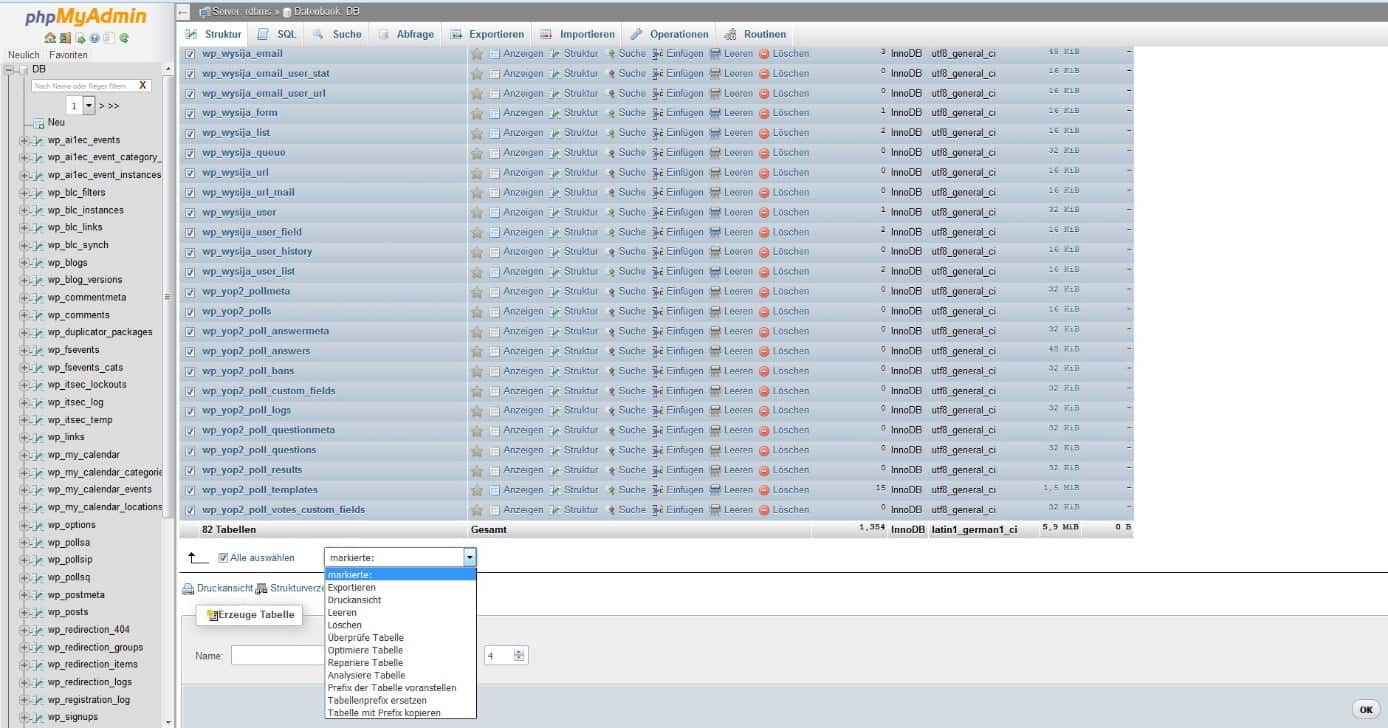
- Rechts daneben können Sie unter markierte entsprechende Funktionen ausführen lassen.
- Wählen Sie Überprüfe Tabelle, um sich Fehler anzeigen zu lassen.
- Wählen Sie Repariere Tabelle, um Fehler zu beheben.
- Wählen Sie Optimiere Tabelle, um überflüssige Dateien zu löschen.

Zusammenfassung
- Mit phpMyAdmin verwalten Sie Datenbanken auch ohne Kenntnisse der Datenbanksprache SQL.
- In Ihrem Hosting-Paket ist phpMyAdmin in Verbindung mit WordPress bereits vorhanden.
- Ohne Programmierkenntnisse nutzen Sie phpMyAdmin nur für Backups, zur Fehlerbehebung und zur Speicherplatzbereinigung.
